Kako promijeniti boju pozadine u programu Word 2013
Izgled dokumenta Word možete prilagoditi na mnogo različitih načina, ali možda ne znate da možete promijeniti boju pozadine u programu Word 2013. Ako program koristite za dizajniranje nečega poput letaka ili biltena, tada je to mogućnost za prelazak sa zadane boje bijele stranice može biti od pomoći.
Opcija za promjenu boje pozadine vašeg Word dokumenta nalazi se na kartici Dizajn, zajedno s nekoliko drugih opcija za prilagodbu izgleda pozadine stranice.
Promjena boje stranice u programu Word 2013
Ovaj će udžbenik promijeniti boju pozadine cijele vaše stranice iz bijele u drugu boju koju odaberete. Možda ćete trebati promijeniti i boju fonta kako biste je učinili vidljivijom. Možete promijeniti boju fonta pritiskom na Ctrl + A na tipkovnici da biste odabrali cjelokupni dokument, a zatim kliknite gumb Font Color na vrpci na kartici Home .
Imajte na umu da Word 2013 prema zadanom neće ispisati vašu boju pozadine jer to može koristiti znatnu količinu pisača. Ako želite ispisati boju pozadine, idite na Datoteka> Opcije> Zaslon>, a zatim potvrdite opciju Ispis pozadinskih boja i slika . Ako ispisujete pozadinsku boju, možda ćete prvo trebati posjetiti Amazon i osigurati dodatnu tintu za svoj pisač jer će to brzo proći.
1. korak: otvorite svoj dokument u programu Word 2013.
Korak 2: Kliknite karticu Dizajn na vrhu prozora.

Korak 3: Kliknite gumb Boja stranice u odjeljku Pozadina stranice na desnoj strani navigacijske vrpce.
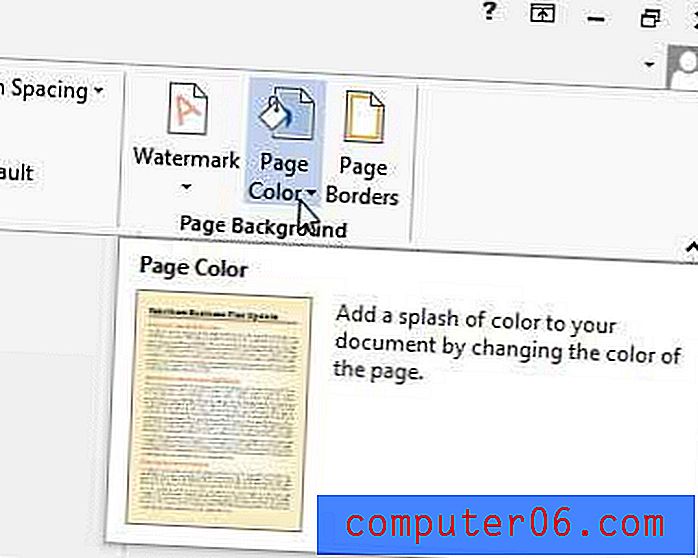
Korak 4: Odaberite boju koju želite koristiti za pozadinu stranice.
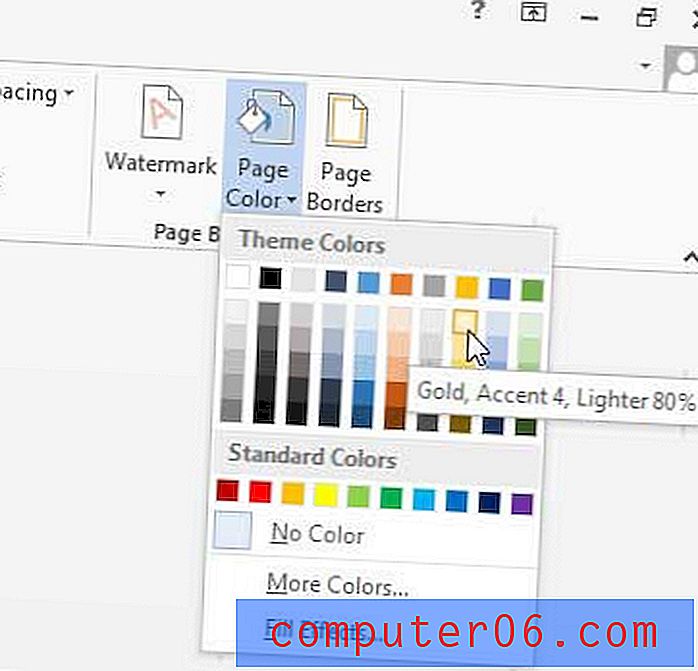
Word bi sada trebao prikazati vaš dokument s bojom pozadine koju ste odabrali.
Bi li vaš dokument izgledao bolje s obrubom? Ovaj će vam članak pokazati kako dodati stranicu stranice u Word 2013.



